文章详情页
win11资源管理器一直重启的解决方法
浏览:132日期:2023-01-15 17:37:00
很多朋友在升级win11系统后,遇到了资源管理器一直重启的问题,使用起来非常地难受,这时候我们可以尝试调整资源管理器选项或执行相关命令的方式来解决,下面就跟着小编一起来解决一下吧。
win11资源管理器一直重启怎么办方法一:
1、首先我们打开搜索,在其中输入“control panel或控制面板”并打开控制面板。
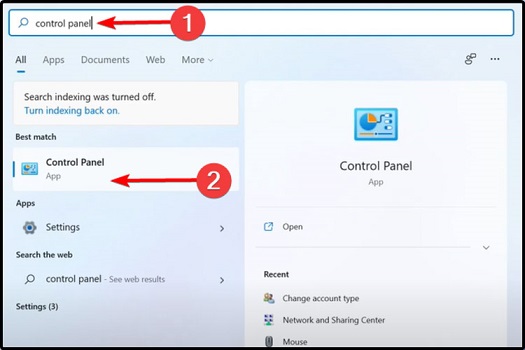
2、接着在其中搜索“文件资源管理器选项”并打开。
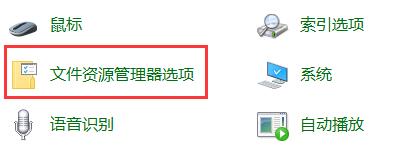
3、打开之后在“general”选项卡下,将图示位置更改为“This PC”就可以了。
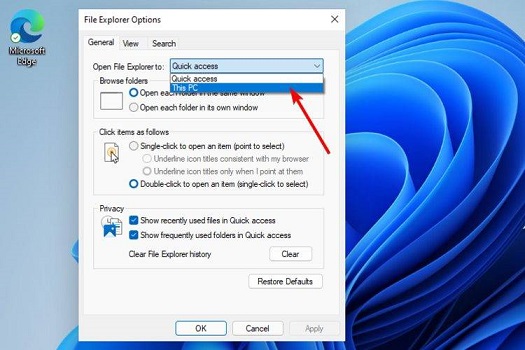
方法二:
1、右键任务栏中的开始菜单,在其中选择“Windows Terminal (admin)”
2、然后在其中输入“Repair-WindowsImage -Online –RestoreHealth”回车确定即可。

方法三:
1、首先在开始菜单的输入框中搜索“cmd”,然后选择“以管理员身份打开”
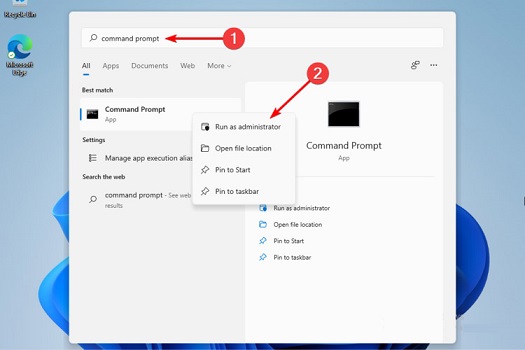
2、接着在其中输入“sfc /scannow”就可以了。
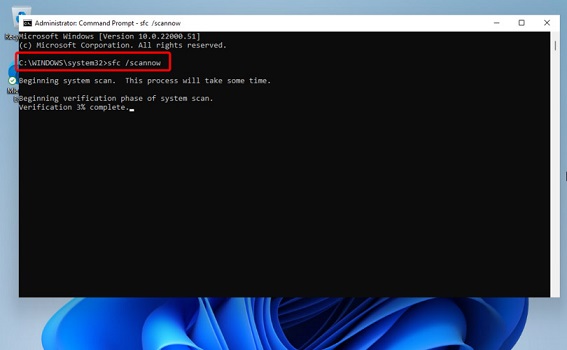
相关文章:win11常见问题汇总 | win11还原到win10的方法
以上就是win11资源管理器一直重启的解决方法了,大家如果使用上面的方法还是重启资源管理器,那就只能回退系统了。想知道更多相关消息还可以收藏好吧啦网。
以上就是win11资源管理器一直重启的解决方法的全部内容,望能这篇win11资源管理器一直重启的解决方法可以帮助您解决问题,能够解决大家的实际问题是好吧啦网一直努力的方向和目标。
上一条:win11电脑崩溃修复方法下一条:win10系统最好用的浏览器推荐
相关文章:
1. win10预览版10565打开组策略出现问题怎么办?2. Win10收不到21H2更新 Win10 21H2版本如何更新3. Win10系统中将丢失文件恢复具体操作流程4. deepin全盘安装会不会格式化windows详情介绍5. Windows7固态硬盘卡顿假死怎么办?这个方法照做就能轻松解决6. Win10如何解锁注册表?Win10注册表解锁方法7. Win10无法更新错误代码0x80070424怎么解决?8. Win10专业版别人的共享文件怎么查看?9. Uber Windows10 UWP版宣布停止支持后还在更新!10. Win10系统怎么设置输入法?Win10系统设置输入法操作方法
排行榜

 网公网安备
网公网安备